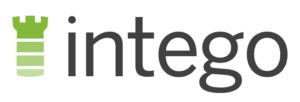Kaspersky Antivirus recension 2025: Passar INTE alla?
Översikt av Kaspersky 2025
Kaspersky är ett populärt antivirusprogram men företagets rykte har försämrats de senaste åren, på grund av företagets påstådda anknytning till den ryska regeringen. Jag har alltid gillat Kaspersky då de erbjuder ett utmärkt skydd mot virus, så jag ville ta reda på om det finns någon sanning bakom ryktena.
Efter att ha tittat noga på fakta kunde jag inte hitta några riktiga bevis som stödjer de negativa ryktena. De åtgärder som Kaspersky har vidtagit för att bevisa sin pålitlighet lugnade mig ytterligare. Företaget har flyttat alla kunduppgifter till Schweiz och tillåter användare numera att stänga av datainsamlingen. Även om det i slutändan är upp till dig att bestämma så har jag inga problem med tjänsten och anser att Kasperskys gratis antivirus är ett av de bästa på marknaden. Till skillnad från konkurrenterna reserverar Kaspersky inte viktiga säkerhetsfunktioner till premiumabonnemangen, vilket innebär att du får tillgång till förstklassigt realtids- och ransomware-skydd.
Jag är mindre imponerad av Kasperskys avgiftsbelagda paket, som erbjuder mindre valuta för pengarna jämfört med rivalerna Norton, TotalAV och McAfee (som alla är billigare och erbjuder bättre funktioner). Om du däremot du bara behöver grundläggande men ändå kraftfullt virusskydd så är Kasperskys gratisplan är fortfarande ett bra alternativ.
Har du bråttom? Här kommer en sammanfattning på 1 minut
- Hög virusdetektering 99,7. Håller dina enheter säkra med kraftfullt antivirusskydd. Se resultaten för hastighetstesterna.
- Massor av extrafunktioner men genomsnittlig prestanda. Kaspersky innehåller många extrafunktioner, men endast ett fåtal är värda att titta närmare på. Läs mer om Kasperskys funktioner.
- Dedikerade appar för alla populära plattformar. Installeras automatiskt på Windows, Mac, Android och iOS för snabb åtkomst. Se hur Kaspersky presterar på datorn och mobila enheter.
- Hjälpsam telefonsupport. Supportpersonalen erbjuder trevliga och hjälpsamma lösningar, men chatten annonseras felaktigt som 24/7. Läs hela min erfarenhet av Kasperksys kundtjänst.
- Gratis och betalplaner med 30 dagars pengarna tillbaka-garanti. Kaspersky Security Cloud Free är det bästa valet för att ge premiumsäkerhet och inkluderar ett speciellt ransomwareskydd. Se en detaljerad jämförelse av varje plan.
Säkerhet
Virussökningar – 8 typer av sökningar för interna och externa enheter
Kaspersky detekterade 99,7% av de virus som upptäcktes under de 4 veckorna under testerna. Denna skyddsnivå markerade endast 3 felaktigt identifierade filer (säkra filer markerade som farliga), vilket ligger långt under branschgenomsnittet. Filer som tas bort eller ändras av Kaspersky förvaras i ett format som inte innebär något hot mot systemet, så att du kan återställa alla borttagna och felaktigt identifierade filer.
Kaspersky ger 8 skanningsalternativ:
- Full Scan: Utför en grundlig genomsökning av hela enheten
- Quick Scan: Kontrollerar snabbt filer och mappar där infekterade filer ofta gömmer sig
- Selective Scan: Skannar en specifik mapp som du väljer
- Scan from Context Menu: Låter dig skanna en extern hårddisk eller mapp
- External Device Scan: Undersöker enheter du ansluter efter hot
- Idle Scan: Söker efter infekterade filer när du låser eller lämnar enheten
- Vulnerability Scan: Letar efter sårbarheter i dina appar
- Rootkit Scan: låter dig söka områden för programvara som kan dölja skadliga filer och aktiviteter på enheten
Såvida du inte är en avancerad användare behöver du egentligen bara använda Full Scan och Quick Scan för att hålla dina enheter säkra.
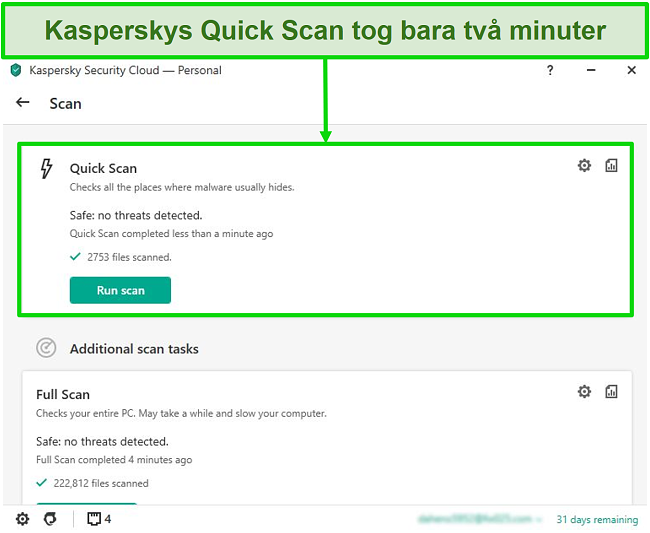
För fullständig genomsökning to Kaspersky 13 minuter och 20 sekunder för att slutföra och skannade 222 812 filer. Även om det verkade ha minimal inverkan på systemet, märkte jag att skanningshastigheten var långsammare än andra antivirusalternativ. I samma test skannade Norton 360 mycket snabbare med 778 000-filer på endast 12 minuter.
Skanningshastigheten var långsam, men jag var glad över att upptäcka att Kaspersky är bra om du är en avancerad användare som vill ändra och manuellt ställa in djupet på dina skanningar. Jag sökte igenom inställningarna och upptäckte att man kan göra ändringar och ställa in skanningar efter egna önskemål. Alternativen inkluderar Signature Analysis och Heuristic Analysis detection, samt att skanna filer efter format eller filändelse. Du kan också söka efter svaga systeminställningar på enheten, vilket påverkar den totala säkerheten.
Realtidsskydd – Kraftfull detektering via Kaspersky Security Network
Kasperskys realtidsdetektering blockerade 100% av hoten i testerna – ett imponerande resultat för vilket antivirusprogram som helst. För att testa realtidsskydd ställde jag och teamet in en Windows 10 64-bit dator på att besöka sajter som är välkända för att lagra virus. Detta utmärkta realtidsskydd ingår i Kasperskys gratisversion av Security Cloud, vilket gör det till ett av de bästa kostnadsfria antivirusen du kan hitta.
Programvaran använder infrastrukturen KSN (Kaspersky Security Network), som upptäcker och stoppar potentiella hot. Det gör detta genom att låta AI och mänskliga experter analysera användardata med vetenskapsbaserade algoritmer på global nivå. Det är dock viktigt att notera att Kaspersky samlar in användardata via sin säkerhetsnätverkstjänst, vilket ökar integritetsproblemen. Tack och lov hittade jag ett sätt att stänga av datainsamlingen så att du inte behöver oroa dig för dina uppgifter.
Under hela testningen märkte jag att Kaspersky hade mycket liten inverkan på systemets prestanda. Det är normalt för antivirusprogram att sakta ner enheten, men jag upplevde skillnaden som minimal. För att testa detta körde mitt team och jag först vår maskin med antivirusprogrammet avinstallerat. Vi laddade sedan ner flera applikationer och kopierade filer till olika mappar (både lokalt och via nätverket). Jag utförde detta flera gånger innan jag körde den igen med Kaspersky installerat och aktivt.
Resultaten bekräftade en minskning på 8,5% jämfört med normalt, ett utmärkt resultat – nästan 3 gånger mindre än branschens genomsnitt på 23%.
Ransomwareskydd – Höga detekteringsgrader med System Watcher
Kaspersky erbjuder sitt kraftfulla anti-ransomware verktygssystem Watcher i alla sina produkter, inklusive den kostnadsfria versionen av Kaspersky Security Cloud. Detta är ett av de bästa valen om du letar efter ett gratis antivirus – de flesta gratisalternativ som Bitdefender och Panda Security erbjuder endast den här funktionen till premium-användare.
Ransomware är en skadlig fil som krypterar och blockerar dig från att komma åt din enhet tills du uppfyller angriparens krav (ofta pengar). Stark detektering som System Watcher minskar risken för ransomware genom att automatiskt upptäcka och vidta åtgärder vid misstänkt beteende.
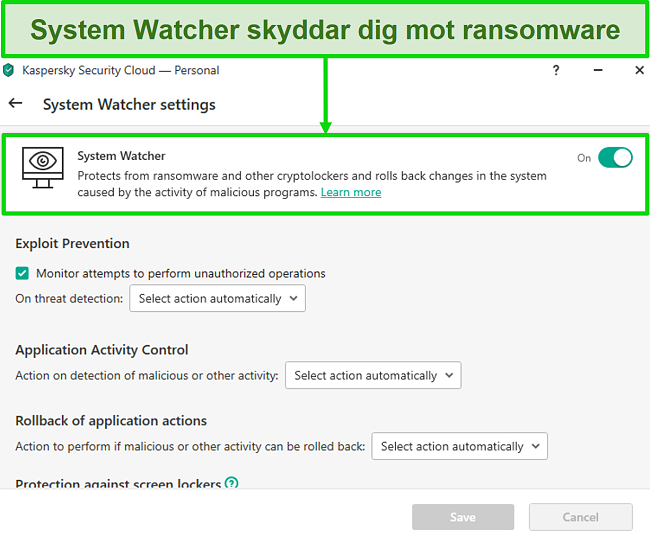
Jag hittade ytterligare inställningar som låter mig välja en uppsättning tangentkombinationer för att kringgå skadliga skärmlåsningsförsök. Detta är ett vanlig ransomware-trick, så jag uppskattade den extra nivån av säkerhet som funktionen ger.
Cloud Protection — Avancerad säkerhet till priset av integriteten
Kaspersky’s Cloud Protection ger ett utmärkt realtidsskydd med KSN-infrastrukturen. Den tar emot komplex cyberdata från användare för att kunna erbjuda den högsta skyddsnivån, men ökar integritetsproblemen på grund av sin globala och systematiska insamling av användardata.
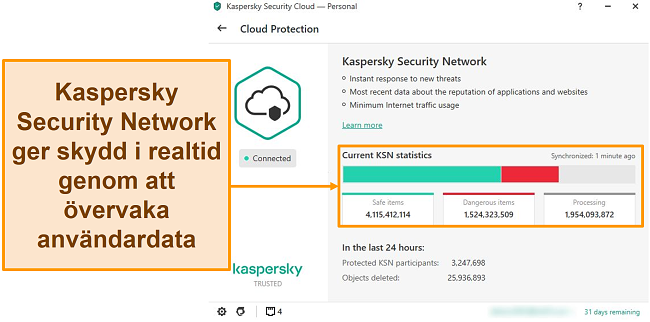
Med detta sagt använder Kaspersky den insamlade informationen för att kunna igen nya hot och gynna hela användarbasen. Kasperskys starka anti-phishing-teknik drivs till exempel av KSN cloud services. Den scannade alla mina emails efter nätfiske och skadliga länkar, samt gav mig information när den stötte på misstänka meddelanden.
För att säkerställa att Kasperskys datainsamlingsmetoder inte äventyrade min personliga säkerhet tittade jag närmare på Kaspersky Security Networks användaravtal. Jag såg att programvaran samlar in information som din enhetsinformation, program som är installerade på din enhet och alla webbplatser du besöker.
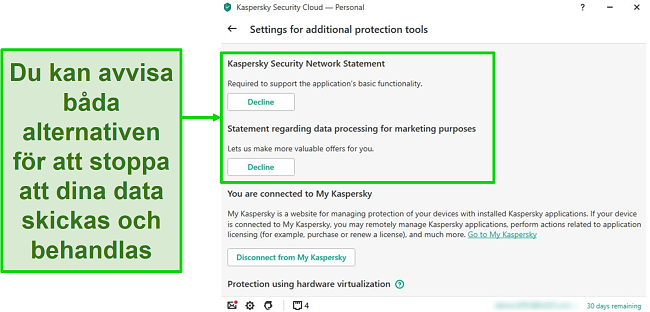
Lyckligtvis är det lätt att avaktivera Kasperskys datainsamling. Om du värdesätter din integritet som jag själv kan du inaktivera det här alternativet på alla stationära och mobila versioner. För datorn klickar du på nedre vänstra kuggesymbolen och går till ”ytterligare inställningar”. Välj sedan “Additional protection and management tools” och avvisa “Kaspersky Security Network Statement”.
När du laddar ner programvaran på mobilen ber den dig att acceptera 4 kryssrutor. Även om du inte markerar de två nedre rutorna så låter dig appen ändå fortsätta utan att medge att skicka in dina uppgifter.
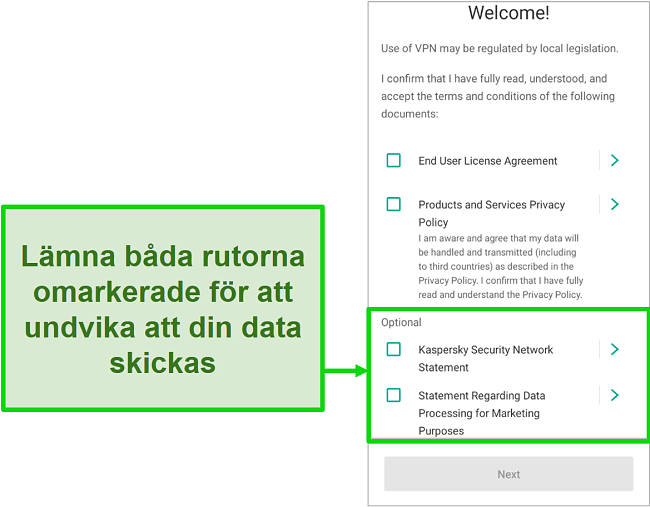
Kasperskys datainsamlingsmetoder är tvivelaktiga, speciellt med de senaste nyheterna om att programvaran officiellt är förbjuden i USA. Jag fick reda på att detta förbud innebär att amerikanska myndigheter och leverantörer inte längre får använda eller arbeta med Kaspersky, men enskilda användare och företag kan fortfarande göra det. Tyvärr härstammar detta dåliga förhållande till den amerikanska regeringen från Kasperskys påstådda länkar till den ryska regeringen och KGB-medlemmar.
Dessa påståenden har visat sig vara osanna, men trots det kanske du vill överväga ett annat ledande antivirus som Norton 360, om du känner dig orolig. Norton är ett mycket respekterat och globalt erkänt antivirusföretag med en fläckfri historia.
Karantän och brandvägg – smart skydd utan behov av konfiguration
Under testerna hade jag inga problem med att Kesperskys brandvägg accepterar eller blockerar anslutningar. Däremot upptäckte jag att tjänsten inte meddelade mig som standard om nätverkssårbarheter och valde att annonsera Kasperskys VPN-tjänst istället. För att fixa detta var jag tvungen att förhindra att Kaspersky Secure Connection (dess VPN) körs på systemet via aktivitetshanteraren. Faktum är att jag tvingades avinstallera programvaran till slut, när jag upptäckte hur begränsande dess VPN var.
En funktion som känns som unik för Kaspersky är att brandväggen inte slutar arbeta förrän operativsystemet har stängts av. Det ger ett extra säkerhetslager om skadliga filer försöker påverka enheten medan du stänger av systemet. Eventuella hot som hittas är sätts snabbt i karantän och omvandlas till ett säkert format, om den hittar falska positiva utslag.
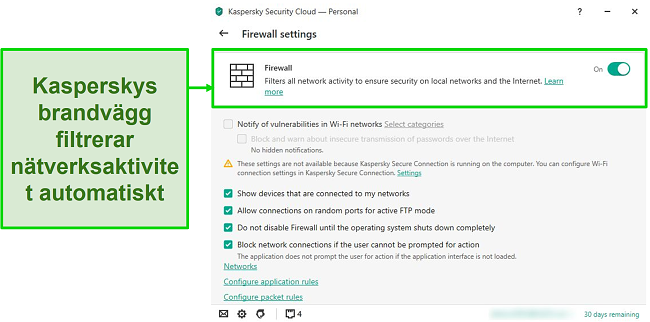
Brandväggen är anpassningsbar och lätt att använda, även om jag känner att alternativen kunde visas bättre. Till skillnad från andra antivirus är sidorna för att konfigurera program- och paketregler för brandväggen dolda längst ner på sidan. Den ger mig även möjlighet att anpassa portar och nätverkstrafik.
Funktioner
Kaspersky har ett stort utbud av funktioner, inklusive VPN, lösenordshanterare och föräldrakontroll. Tyvärr finns det betydande begränsningar för varje funktion om du använder den kostnadsfria planen. Denna tvingar dig i princip att uppgradera till ett av de betalda paketen.
Secure Connection VPN – drivs av Hotspot Shield men kommer med många begränsningar
Kaspersky levererar Secure Connection VPN som du måste ladda ner och installera separat. Av extrafunktioner är Kasperskys inbyggda VPN förmodligen den största besvikelsen. Trots att den drivs av Hotspot Shield, en pålitlig och högpresterande VPN-leverantör, är Kasperskys VPN inte värd uppgraderingen av ditt antiviruspaket. Jag har testat många antivirussviter och kan med säkerhet säga att konkurrenterna erbjuder mer prisvärda paket med ett bättre VPN inkluderat.
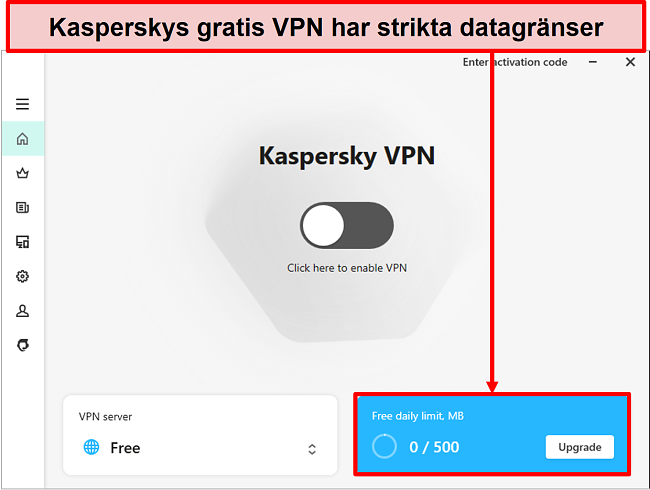
Secure Connection VPN erbjuder en liten 200MB datamängd, som ökas till 500MB om du ansluter ditt Security Cloud-konto – knappast tillräckligt för enklare surf, även med de extra 300MB.
Baserat på min upplevelse av tjänsen är Kasperskys VPN snabbt, men den väljer en server automatiskt åt dig. Detta ger dig ingen kontroll, även om du har betalat för ett dyrt antivirus. Jämfört med Norton 360:s obegränsade VPN-tjänst (som ingår i dess antivirusprenumeration) är Kasperskys begränsade tjänst inte värd pengarna.
Lösenordhanterare — Lagra upp till 15 lösenord i gratisversionen
Kaspesrkys lösenordshanterare lagrar mer än bara lösenord. Du kan även lagra bankkort, viktiga dokument och adresser. Det håller dem säkert krypterade och endast tillgänglig med ditt huvudlösenord, som du behöver innan du använder programmet.
Jag upplevde lösenordshanteraren som praktisk och enkel att använda, även om den kostnadsfria versionen är ganska begränsad. Du kan använda maximalt 15 lösenord, vilket inte räcker för den genomsnittliga användaren.
Du kan använda lösenordshanteraren som en separat app eller ladda ner webbläsartillägget (tillgängligt för Google Chrome, Mozilla Firefox och Microsoft Edge).
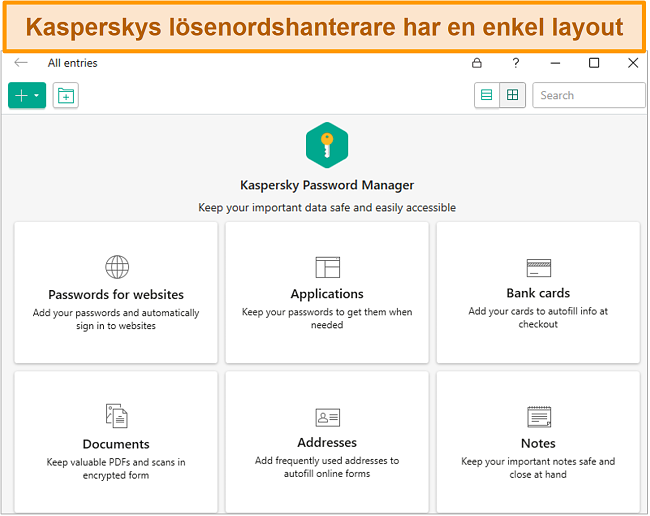
Om du uppgraderar till premium-versionen kan du lagra obegränsat med lösenord. Jag tycker dock inte det är en tillräcklig anledning att uppgradera. Till skillnad från Kaspersky erbjuder Norton en gratis lösenordshanterare som inte begränsar hur många lösenord du kan ha! Du kan till och prova den som en separat produkt eller få den inkluderad i Norton 360:s heltäckande antiviruspaket.
Privacy Protection — Inkluderar Webcam Protection, Account Check, and Private Browsing Features
Kasperskys planer Security Cloud och Internet Security plan introducerar webbkameraskydd, vilket gör att du kan se när ett program använder kameran. Jag upptäckte också att du tillfälligt kan blockera åtkomsten till din kamera från alla applikationer, även betrodda appar. Det är en liten funktion, men en hjälpsam sådan – som gör att du känner dig säkrare och oövervakad när du använder datorn.
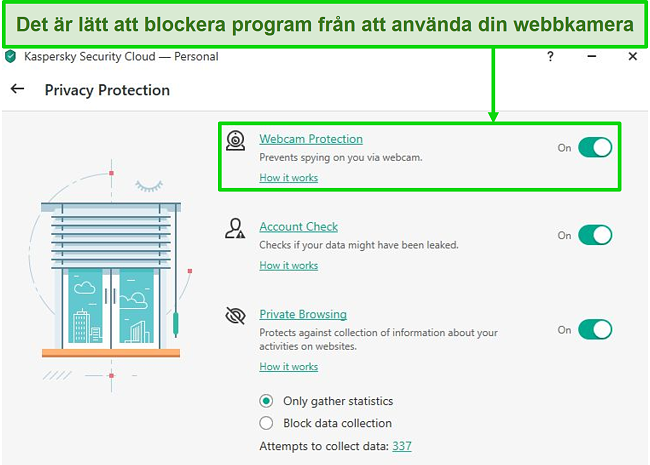
Inom samma sekretessflik hittade jag en funktion som heter Account Check, som låter dig ange din e-postadress och kontrollera om dina uppgifter har äventyrats i eventuella läckor. Den kontrollerar också alla konton du använder när du loggar in på webbplatser, vilket håller dig uppdaterad om eventuella nya läckor. Jag upplevde Account Check som användbar, men du kan hitta samma information gratis på nätet, utan behov av en mjukvara som övervakar varenda konto du använder.
Det sista Integritetsskyddsverktyget är webbläsartillägget, vilket hjälper till att skydda och övervaka din webbaktivitet. Denna plugin ger dig tillgång till ett tangentbord på skärmen, möjligheten att blockera annonser, och stoppa all datainsamling från webbplatser du besöker.
Safe Kids föräldrakontroll – Övervakar aktiviteten på enheten och schemalägger skärmtid
Denna föräldrakontroll-app är en del av Kasperskysviten, men erbjuds också som en separat app. Du måste installera Safe Kids på både förälderns och barnets enheter för att det ska fungera. Under installation får du råd från ledande barnpsykologer om hur man håller barn säkra på nätet. Detta är en mycket bra funktion från Kaspersky som visar att företaget tar yngre användares säkerhet på allvar.
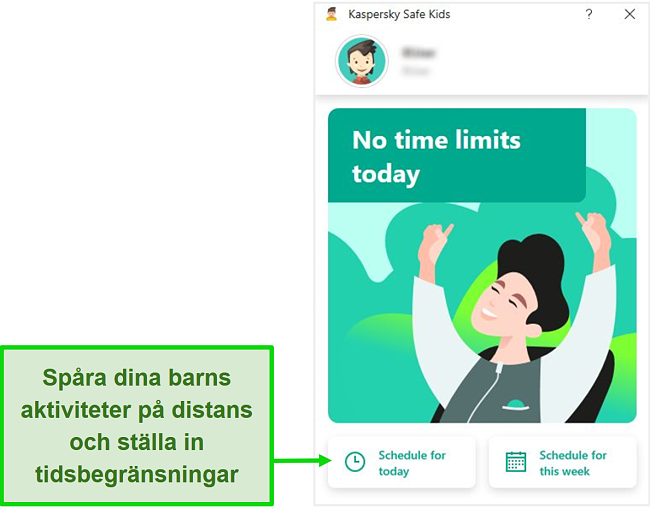
Gratisversionen blockerar misstänkt webbinnehåll via Kaspersky Safe Browser och begränsar applikationsanvändningen och skärmtiden. Premium-versionen går ett steg längre och låter dig övervaka ditt barns GPS-position, Facebook-aktivitet, realtidsvarningar och inställningar för trygga områden (t.ex. hemmet). Det är bara tillgänglig om du köper Kaspersky Total Security eller Kaspersky Security Cloud Family.
Även om bättre betalda alternativ kan hittas, rekommenderar jag gärna att du använder den kostnadsfria versionen av Safe Kids. Den ger dig viktiga funktioner som att blockera misstänkt webbinnehåll och begränsa applikationer eller skärmtid på ditt barns enhet, vilket gör uppgraderingen till den betalda versionen onödig.
Safe Money — Skydda dina betalningar och konfigurera din webbläsare
Safe Money ger dig möjlighet att nå webbplatser i en säker webbläsare, vilket är perfekt om du ofta gör betalningar eller bankärenden på nätet. Tyvärr är tillgången till funktionen begränsad till paketen Kaspersky Security Cloud Personal, Family och Total Security.
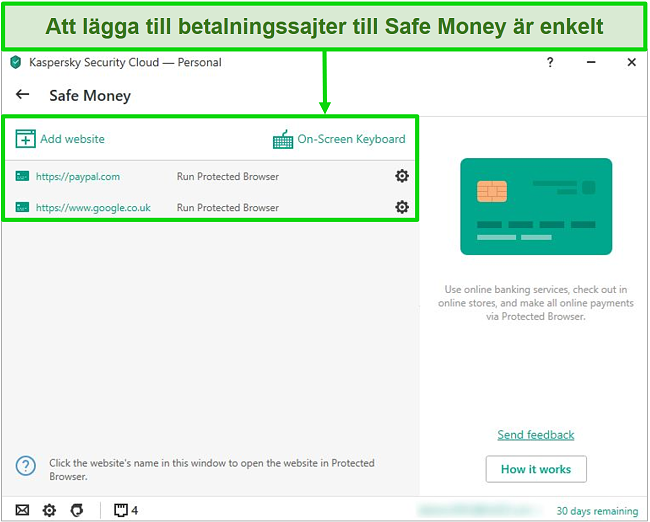
Safe Money är lätt att ställa in. När du har lagt till webbadressen öppnar du webbläsaren och besöker sidan. Skärmen öppnar sedan ett nytt fönster och visar en litet grönt ljus runt ramen, som visar att din anslutning och sida är skyddade. Den gör detta genom att blockera plugins och synkronisering i webbläsaren, och erbjuder också ett skärmtangentbord för ett extra skyddslager.
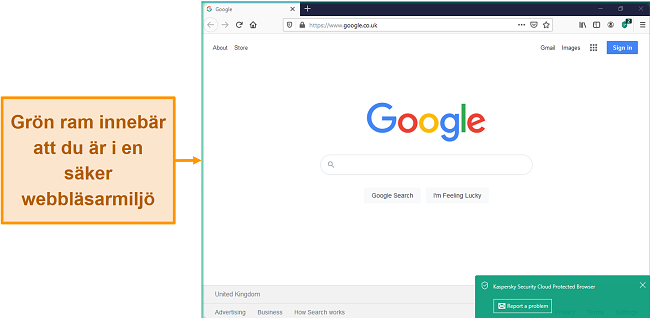
Ett annat skyddslager vid surf är webbläsarkonfigurationen. Jag hittade den när jag utforskade Kasperskys programvara och den är perfekt att använda med säkra pengar. Verktyget ändrar automatiskt dina webbläsarinställningar för att säkerställa att den inte är sårbar och ska användas varje gång din webbläsare uppdateras.
Med så mycket fokus säker surf är det inte konstigt att Kaspersky är en av endast 3 antivirusmärken som är officiellt certifierade för internetbanker. Certifikatet utges av MRG (Malware Research Group) Effitas, ett globalt erkänt företag som genomför grundliga och oförsonliga tester på antivirusprogram. Detta säkerställer att endast de bästa blir certifierade.
Molnlagring – säkerhetskopiera viktiga filer till Dropbox
Funktionen säkerhetskopiering och återställning låter dig säkerhetskopiera alla eller utvalda filer, som du kan spara till en lokal enhet eller via molnet. Kasperskys standardmolnval är Dropbox, vilket kräver att du skapar ett konto som levereras med 2 GB gratis lagringsutrymme.
Det är alltid användbart att ha lagringsutrymme i molnet, men Kasperskys erbjudande är begränsat jämfört med konkurrenterna. Norton erbjuder exempelvis minst 10 GB med sin 360-standardplan, och hela vägen upp till 500 GB med en Ultimate Plus-prenumeration.
Filförstörare – tar permanent bort känsliga filer
En fil som raderas normalt kan enkelt återskapas av alla som får tillgång till din hårddisk. Med filförstöraren kan du välja mellan flera standarder för algoritmbaserade raderingsprocesser som permanent tar bort känsliga filer. Detta innebär att du kan förhindra oönskad åtkomst från tredje part.
Extra optimeringsverktyg – Unused Data Cleaner, Privacy Cleaner, med flera
Kaspersky erbjuder en handfull funktioner som är beroende av mjukvaruguider för att rensa upp dina filer:
- Unused Data Cleaner: Raderar temporära och oanvända filer
- Privacy Cleaner: Rensar bort spår av din aktivitet
- Microsoft Windows Troubleshooting: Tar bort spår av skadliga objekt i systemet
Jag upplever att sådana här verktyg är underskattade. Samtliga kan hjälpa dig att upprätthålla en ren hårddisk utan oanvända filer eller program som saktar ner systemet, något som kan öka tiden du kan använda enheten.
Användbarhet
Kaspersky erbjuder olika applikationer för Windows (8 eller högre), Mac (OS X 10.12 Sierra eller högre), Android (4.4 eller högre), och iOS (12 eller högre). Samtliga ger en stabil upplevelse som gör att du kan skydda enheten snabbt.
När det gäller annonser finns det en stor röd knapp i gratisversionen som påminner dig om att uppgradera. Förutom det fick jag inga meddelanden på Windows, mobilen eller Mac. Den enda gången Kaspersky försökta få mig att köpa en premiumplan var när jag försökte använda vissa låsat funktioner inom programmet.
Programmets gränssnitt – Stort (och förvirrande) utbud av appar för Windows och Mac
Installationen var enkel på både Windows och Mac, programmet installerade sig själv på ett par minuter. Den enda versionen som kräver personuppgifter vid installationen är Kaspersky Security Cloud Free, där du måste skapa ett konto för att få tillgång till tjänsten. Enligt mig så är detta ett rimligt krav för en kostnadsfri med kraftfull programvara.
Jag testade flera versioner av Kasperskys programvara på både Windows och Mac. Alla versioner har liknande gränssnitt men erbjuder en varierande mängd funktioner. Kaspersky Anti-Virus (den enda versionen som inte finns på Mac), Kaspersky Internet Security och Kaspersky Total Security ingår i den ursprungliga Kaspersky-sviten.
Den nyare versionen består av Kaspersky Security Cloud Free, Kaspersky Security Cloud Personal, och Kaspersky Security Cloud Family, vilket ger mig fler alternativ när jag installerar programmet på datorn och mobila enheter.
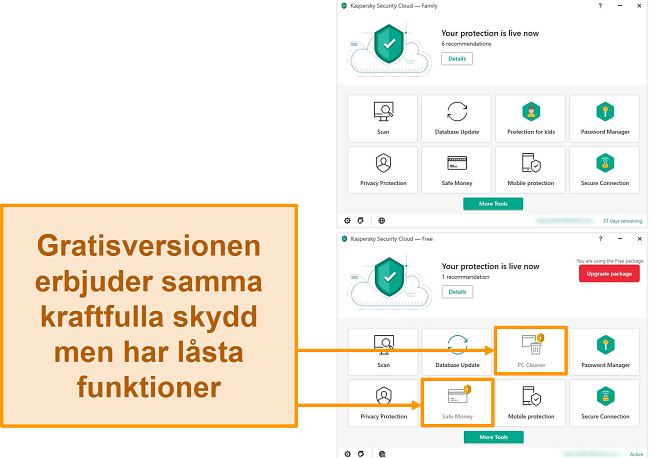
När jag ser över de olika produkterna känner jag att Kaspersky måste klargöra vad de erbjuder. Urvalet är för förvirrande för den genomsnittliga användaren och kan vara svårt att förstå med de uppenbara likheterna mellan dem. Undantaget är den gratis versionen av Kaspersky Security Cloud, som sticker ut då det levererar gratis skydd utan varianter med förvirrande namn och priser. Dessutom erbjuder Kaspersky sina egna appar på svenska.
Mobilappar – bra säkerhet för Android men enklare skydd för iOS
Jag hade inga problem med Kasperskys mobilappar. Kaspersky Security Cloud erbjuds gratis för Android och iOS, eller som en del av Kasperskys betalabonnemang. Installationsprocessen var enkel på båda operativsystemen, men iOS saknade en extra mjukvara – Kaspersky Internet Security – som finns på Android.
Android-användare kan komma åt den fria versionen av Internet Security inom Security Cloud-appen eller ladda ner den separat. Jag märkte att appen fokuserar på kraftfullt skydd mot spyware, men saknar realtidsskydd. För att få den funktionen och övervaka mobilenheten aktivt måste du köpa betalversionen.
Jag var osäker på varför denna programvara saknas för iOS, så jag kontaktade Kasperskys telefonsupport för att ta reda på det. Handläggaren försäkrade mig om att iOS-plattformen är generellt säker med Apples höga säkerhet på App store, vilket är det enda stället du kan installera filer från. På grund av detta kan skadliga filer på enheten inte installera och köra några kommandon, så enligt Kaspersky behövs inte Internet Security-appen.
Kom ihåg att Kasperskys 30-dagars pengarna tillbaka-garanti inte gäller om du laddar ner appen från Google Play eller iOS App Store. Du måste ladda ner appen direkt från Kasperskys webbplats för att vara berättigad till återbetalning.
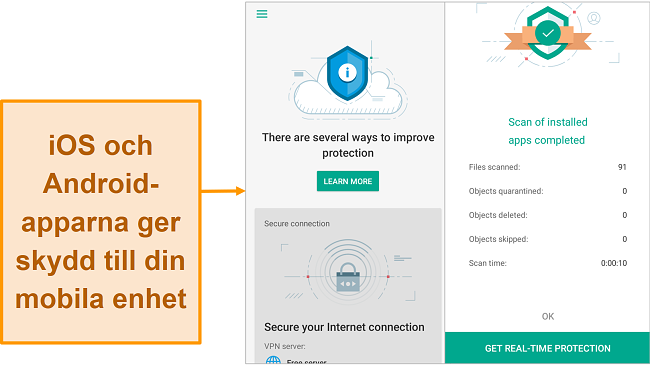
Kasperskys prestanda på Android är imponerande med iOS-appen hade inte mycket att komma med, förutom att den gav mig rekommendationer att ändra enhetsinställningar och möjligheten att förhindra skrämdumpar. Om du är ute efter ett gratis iOS antivirus som erbjuder fler funktioner levererar Avira enhetssökningar, ID-skydd och andra avancerade funktioner. Med det sagt så är bristen på realtidsskydd i Kasperkys app inget jätteproblem då iOS redan har mycket starka säkerhetsfunktioner.
Skydda dina enheter med Kaspersky
Support
Kaspersky erbjuder support via chatt, telefon eller formulärförfrågningar. Företagets hemsida hävdar att dess online-chatt är bemannad dygnet runt, men det stämmer inte. Jag jag testade den fick jag ett meddelande att tjänsten är öppen från 08.00-17.30 GMT. Jag återvände under de tidpunkterna och de var fortfarande stängda! Öppettiderna är desamma som för telefonsupporten, endast formulärförfrågningar är dygnet runt. Men jag tyckte det var imponerande att jag fick möjlighet att kontakta kundsupporten på valfrit sätt på Svenska.
Om du bara använder Kasperskys gratisplan är supportalternativen inte allt för dåliga. Konkurrenter som Sophos och Bitdefender ger inte ens personlig kundsupport om du inte är en betalande kund.
Det är en annan historia om du är en premiumkund — i så fall är den övergripande tjänsten en besvikelse jämfört med alternativ som Norton och TotalAV. De företagen levererar en lättillgänglig och snabb chatt, vilket gör det mycket lättare att få svar snabbt.
Chatt – falskt annonserad som ”24/7”
Jag blev besviken på den inkonsekventa tillgängligheten och den falskt annonserade 24/7 live-chatten. När jag försökte ansluta till chatten var tjänsten fortfarande offline, även under de utlovade öppettiderna. Jag undersökte vidare och upptäckte att dess tyska, italienska, nederländska, kurdiska och franska chatt fungerade och var tillgängliga. De engelska, portugisiska och spanska versionerna verkade dock vara offline.
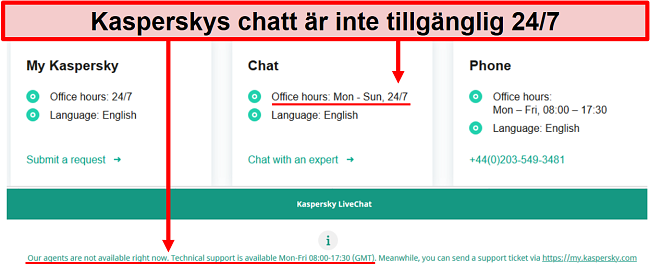
Telefonsupport – korta väntetider med trevlig hjälp
Till skillnad från chatten upplevde jag Kaspersky telefonsupport som utmärkt och fick ansluta till en kundrepresentant inom 5 minuter.
Som jag nämnde tidigare kontaktade jag en handläggare via telefon angående den saknande antivirusprogramvaran på iOS, och de gav mig kunnig och bra hjälp. Handläggaren lät mig ställa min fråga utan att gå igenom ett manuskript och svarade den omedelbart med ett djupgående och hjälpsamt svar. Innan jag avslutade samtalet bad de mig skriva ner samtalets referensnummer, om jag behöver kontakta dem igen angående samma ämne. Detta var ett bra och oväntat tips!
Jag har pratat med många kundsupporter genom åren, och jag önskar att fler gjorde på det sättet. Att ha ett referensnummer kan minska väntetiderna och hjälpa supporthandläggarna att hitta en lösning snabbare.
E-postsupport – snabba responstider med telefon är bättre
Om du vill ha en återbetalning går det snabbast att fylla i ett formulär. Kaspersky säger att de behandlar din avbokning inom en dag, och jag fick svar på min begäran på endast 6 timmar. Jag fick detaljerade svar på allmänna frågor, även om de inte var så detaljerade som telefonsupporten jag fick.
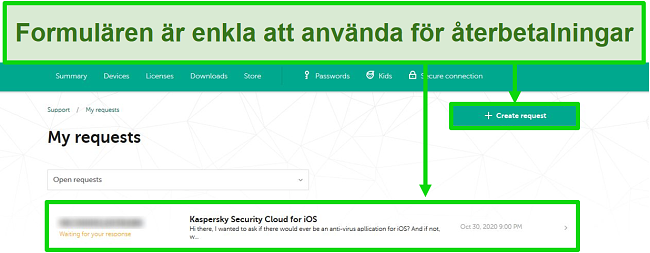
Pris
Kaspersky erbjuder ett förvirrande utbud av olika planer. Tyvärr är informationen på webbplatsen något föråldrad, så det är ingen pålitlig källa. Jag är inte säker på varför Kaspersky har gjort det så komplicerat, så här uppgifterna baserat på mina egna tester av varje plan.
Kaspersky Security Cloud Free – En av de bästa gratisplanerna som finns
Jag rekommenderar starkt Kaspersky gratisplan, som jag tror att det är det bästa valet från Kasperskys produktsortiment. Den innehåller:
- Antivirusskydd (inklusive ransomware-skydd)
- Molnskydd
- VPN (200MB gräns som ökar till 500MB om du skapar ett gratis Kaspersky-konto)
- Lösenordshanterare (maximalt 15 lösenord)
- Safe Kids föräldrakontroll
Kasperskys webbplats nämner inte detta, men du får också tillgång till följande verktyg:
- Dokumentförstörare
- Unused data cleaner
- Privacy cleaner
- Microsoft Windows felsökning
Kaspersky är en av de få antivirusprogrammen som inte begränsar ransomware-skyddet till premiumabonnemangen, och är värt nedladdningen endast av den anledningen. Du får dessutom tillgång till molnskydd, vilket är samma teknik som används i alla betalda versioner.
Kaspersky Anti-Virus — Billigaste planen (Endast Windows)
Den här versionen av Kaspersky erbjuder samma skyddsnivå som gratisversionen och är den billigaste av premiumprodukterna. Det ger en identisk uppsättning verktyg som Kaspersky Secure Cloud Free – bara omdesignade exklusivt för Windows utan låsta funktioner på displayen. Om du är ute efter en grundläggande lösning väljer du gratisversionen av Kaspersky Security Cloud och sparar pengar.
Kaspersky Internet Security — Billigaste planen (Endast Mac)
Detta är Mac-motsvarigheten till antivirus-planen för Windows. Det är den mest prisvärda premiumplanen om du är Mac-användare (och om du vill bara ha Mac-skydd).
Kaspersky Internet Security — Bäst valuta för pengarna
Kaspersky Internet Security erbjuder den bästa valutan av företagets betalplaner. Kompatibelt med Windows, Mac och Android och ger dig mer integritet och säkerhetsfokuserade funktioner såsom:
- Safe Money webbläsartillägg
- Privacy Protection (inkluderar funktionerna Webcam Protection, Account Check, and Private Browsing)
- VPN (obegränsad trafik)
Kaspersky Internet Security är helt klart ett bra antiviruspaket, men det finns bättre alternativ där ute. Till exempel har du Norton 360 Deluxe, som är billigare är Kaspersky och som inkluderar värdefulla extrafunktioner som VPN och PC moln-backup.
Kaspersky Total Security — Premiumpaket
Detta är den dyraste planen men jag tycker inte att den är värt den extra kostnaden. Du får bara en handfull nya funktioner som:
- Safe Kids föräldrakontroll (obegränsad)
- Lösenordshanterare (obegränsad)
- Moln-backup (2GB gräns på Dropbox)
- Filskydd
Kaspersky Security Cloud — allt-i-ett paket
Detta är premiumversionen av Security Cloud Free-planen, och den levereras med abonnemangsalternativen Personal och Family.
Alternativet Personal innehåller allt i Internet Security planen — den passar bäst för enskilda användare då du kan välja mellan 3 och 5 enhetslicenser. Familjealternativet täcker samtliga funktioner i Total Security, och är bäst för stora hushåll eftersom den täcker 10 enheter.
Security Cloud kommer att kosta dig mycket mer än Kasperskys övriga erbjudanden. Det ger dock mindre valuta för pengarna än Norton 360, som erbjuder ett billigare paket och bättre funktioner.
30-dagars gratis testversion – inget kreditkort krävs
Kaspersky har en 30-dagars gratis provperiod for Kaspersky Anti-Virus, Internet Security, Security Cloud Personal, Security Cloud Family, och Total Security. Ingen registrering eller kreditkort krävs för att utnyttja den kostnadsfria provperioden, vilket gör det till en utmärkt chans att testa någon av varianterna innan du bestämmer dig för att köpa.
30 dagar pengarna tillbaka-garanti
Kaspersky erbjuder en 30-dagars pengarna tillbaka-garanti men den är endast tillgänglig om du köper direkt från företagets hemsida. Om du köper via Google Play eller Apple App Store kan du inte utnyttja erbjudandet.
Det enklaste sättet att få en återbetalning är att fylla i ett återbetalningsformulär och skicka in det direkt. Det kan ta mer än en arbetsdag att få ett svar (Det tog några timmar för dem att kontakta mig), och pengarna sattes in på mitt bankkonto efter 7 arbetsdagar.
Slutgiltigt Omdöme
Efter testerna är jag ett stort fan av Kasperskys gratis plan, som ger dig samma högkvalitativa antivirus som premiumpaketen. Om den ryska händelsen fortfarande gör dig osäker, kom ihåg att du enkelt kan stänga av datainsamlingen och hålla din information privat.
Medan Kaspersky erbjuder en av de bästa gratis antivirusprodukterna på marknaden, kan jag inte rekommendera någon av Kasperskys betalda planer. Den övergripande prestandan hos dess extrafunktioner är ganska bristfällig. Kort sagt – VPN-tjänsten, lösenordshanteraren och föräldrakontrollerna är bara inte värda pengarna. Ett toppklassat antivirus som Norton är ett bättre alternativ, då det har mer omfattande funktioner som fungerar riktigt bra.
Om du inte vill betala för maximalt skydd är Kasperskys gratis plan tillräckligt bra för att skydda dig från de flesta cyberattackerna. Den utmärker sig verkligen i jämförelse med andra gratis antivirusprogram som Sophos och Avira, eftersom den erbjuder många funktioner relaterade till säkerhet och integritet. Även om alla funktioner har begränsningar, det är trevligt att Kaspersky gratis plan ger mer än bara enkelt virusskydd.
FAQ: Kaspersky Antivirus
Kan jag lita på Kaspersky?
Varför är Kaspersky förbjudet i USA?
Är gratisversionen av Kaspersky säker?
Kan Kaspersky skydda mig från nätfiskelänkar, trojaner, virus och spionprogram?
Redaktörens anmärkning: Vi värdesätter vår relation med våra läsare, och vi strävar efter att förtjäna ditt förtroende genom transparens och integritet. Vi är i samma ägargrupp som några av de branschledande produkter som recenseras på denna sida: Intego, Cyberghost, ExpressVPN och Private Internet Access. Detta påverkar dock inte vår granskningsprocess, eftersom vi följer en strikt testmetod.